Technology Blog
技術ブログ
2017.04.13
UE4のVRテンプレートを利用してミニゲームを作ってみよう!(第二回)
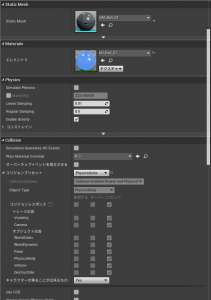
2017/04/14:記事の文章にあった間違いを修正しました。
トランスフォームの可動性を変更しないと動かせませんね…。
失礼しました。
この記事は以下のような方を対象としています。
——————————-
・VR機器を持っていて、UE4でとりあえず使ってみたい方
・UE4での経験がまだ浅い方
——————————-
前提のスキルとして
——————————-
・UE4のエディタの操作方法がわかる
——————————-
があればOKです。
また、先に前回の記事を読んでから、この記事を読み始めていただきたいです。
こんにちは、前回から始まった『パンチングゲーム製作』。
わかりやすく説明できたでしょうか?
さて、前回まででは
『VRテンプレートでのプロジェクト作成』
『不要なBPの削除』
『BPインターフェイスの作成』
をやってきました。
今回は
『敵のBPの追加』
『敵のパラメータを設定』
『敵の移動処理』
『敵が死亡したら消える処理』
を実装していきます。
ガリガリ、というほどではありませんが、
それなりに本格的にBPを弄っていきますので、気を引き締めましょう!
6.敵を追加しよう!
ついに敵キャラを作ります。
『新規追加』→『ブループリント クラス』で新しいBPを作成します。
StaticMeshActorを継承しましょう。
球体型の敵にしようと思うので、『BP_Enemy_Ball』と名付けましょう。
7.敵のパラメータを設定しよう!
さて、今のままだと何も見えません。
敵の姿を追加していないためです。
敵のBPを開いて、『StaticMeshComponent』の『StaticMesh』を変更し、敵の姿を設定しましょう。
今回は最初からUE4に用意されている『SM_Ball_01』を使用します。
エンジンのコンテンツを可視化しないと使えないので、そこだけ注意です。
続いてStaticMeshComponentを、以下のように変更してください。
・『トランスフォーム』の『可動性』をムーバブルに変更。
・『Physics』の『Simulate Physics』をTrue。
・『Collision』の『SimulationGeneratesHitEvents』をTrue。
・『Collision』の『オーバーラップイベントを発生させる』をTrue。
・『Collision』の『コリジョンプリセット』を『PhysicsActor』に変更。
ここの変更はUE4で衝突判定をとりたい場合、必須になります。
絶対に忘れないようにしましょう。
ちなみに筆者はある時、これを忘れ、かれこれ数時間単位で頭を抱えたことがあります。
8.敵のブループリントを実装しよう!(その1)
いよいよブループリントを作成していきます。
敵のブループリントを開きます。
今はまだ、特に何も処理は書かれていないはずです。
(作ったばかりですから当然ですね)
これから移動のための処理をここに追加します。
まずはbool型の変数を作成します。
この変数は敵の生存・死亡判定に使用しますので、『IsAlive』とでも名付けましょう。
Tickノードとブランチノードを接続し、条件式には変数IsAliveを設定します。
敵の死亡時・生存時に別々の処理を行うためです。
続いて、『AddWorldOffset』ノードを作成し、先ほどのブランチのTrueに繋げます。
作成した時に一緒に出てくると思いますが、引数ターゲットに何も繋がっていない場合はコンポーネントのウィンドウから『StaticMeshComponent』をドラッグ&ドロップしてゲットして繋げましょう。
『AddWorldOffset』ノードは引数に指定したターゲットに対して、引数DeltaLocationだけ移動させる処理です。
9.敵のブループリントを実装しよう!(その2)
移動するための処理を追加したはいいですが、まだ敵は移動しません。
DeltaLocationの値に何も設定されていないからです。
次は、DeltaLocationの値を設定していきます。
ここの値には敵から見たプレイヤーの向きを設定すれば大丈夫です。
敵から見たプレイヤーの向きの計算式は以下のようにノードを繋げればわかるはずです。
プレイヤー位置(GetPlayerPawn→GetActorLocation)から
敵キャラの現在位置(GetActorLocation)を減算し、
その値を正規化(Normalize)しています。
この値をDeltaLocationに繋げましょう。
これにて、基本的な移動処理は完成になります。
ほんとはもっといい別の方法があるのですが、今回はテスト目的なのでこれで十分です。
10.敵のブループリントを実装しよう!(その3)
今度は、死亡した時の処理を追加します。
先ほどのブランチのFalseから『Delay』ノードに繋いだのち、『DestroyActor』ノードとも繋げます。
引数の値は3ぐらいでいいでしょう。
『DestroyActor』ノードは、アクタを丸ごと消してしまうノード、
『Delay』ノードは引数に指定した時間だけ処理を止めるノードです。
(Delayは本来多用しない方がいいと思いますが…)
中途半端なところで申し訳ありませんが、今回はこれでおしまいです。
次回はついに敵キャラが完成、メインの部分を実装していきます!